Wir haben Google Assistant bereits gegen die besten Sprachassistenten wie Hound, Siri, Alexa und Bixby eingesetzt, und Google Assistant hat immer den ersten Platz belegt. Bixby hat sich bei der Steuerung seines Smartphones sehr gut geschlagen, aber insgesamt blieb Google Assistant immer noch der König der Sprachassistenten. Bei all diesen Tests haben wir jedoch nur verschiedene Google Assistant-Befehle getestet und nicht einmal die Fähigkeiten und Aktionen überprüft, die sie uns bieten. Google Assistant bietet uns zahlreiche Fähigkeiten und Aktionen zum Spielen. Einige von ihnen sind nützlich, andere lustig und andere geradezu schrullig. Ich denke, Fähigkeiten und Aktionen verleihen Google Assistant eine Persönlichkeit, die es der Konkurrenz um Meilen voraus macht. Tatsächlich hat kein anderer Assistent außer Alexa zusätzliche Fähigkeiten. Allerdings wissen nicht viele Menschen etwas über Google Assistant-Aktionen oder deren Verwendung. Also, lasst uns das ändern, sollen wir? Hier sind die 50 besten Fähigkeiten und Aktionen von Google Assistant:
So greifen Sie auf Aktionen oder Fähigkeiten von Google Assistant zu
Bevor wir Ihnen die besten Fähigkeiten und Aktionen für Ihren Google-Assistenten zeigen, überprüfen wir zunächst, wie Sie darauf zugreifen können. Es ist ziemlich einfach. Drücken Sie einfach lange auf die Home-Taste, um den Google-Assistenten aufzurufen, und dann Tippen Sie auf die Schaltfläche oben rechts. Damit gelangen Sie zur Seite "Durchsuchen", auf der Sie alle Fähigkeiten und Aktionen von Google Assistant erkunden können, die in verschiedene praktische Kategorien unterteilt sind. Sie können Tippen Sie auf die Schaltfläche „Mehr“, um weitere Aktionen innerhalb einer Kategorie anzuzeigen oder scrollen Sie nach unten, um weitere Kategorien zu finden. Sie können alle dort genannten Fähigkeiten erkunden, es gibt jedoch viele Fähigkeiten, die nicht richtig funktionieren. Lesen Sie also weiter, um die 50 besten Fähigkeiten und Aktionen von Google Assistant zu finden, die wir selbst getestet haben.
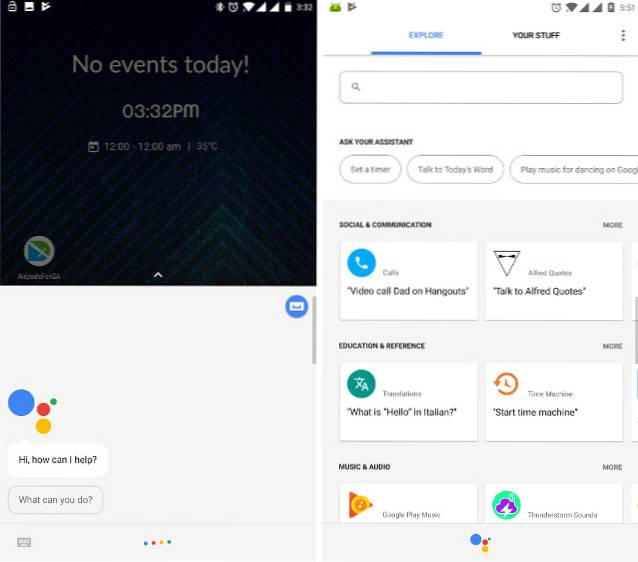
50 besten Fähigkeiten und Aktionen von Google Assistant
Produktivitätsmaßnahmen
Beginnen wir mit etwas, das jeder von uns zu schätzen wissen wird. Wir alle wissen, dass unsere Smartphones bei vernünftiger Verwendung zu einem wirklich produktiven Werkzeug in unserem Arsenal werden können. Mit diesen Fähigkeiten und Aktionen können Sie die Produktivität Ihres Smartphones noch weiter verbessern.
1. Erstellen Sie Ereignisse und fügen Sie Erinnerungen hinzu
Dies ist eine häufig verwendete Fähigkeit, die so häufig verwendet wird, dass sie nicht mehr als spezielle Fähigkeit betrachtet wird, sondern nur noch als gewöhnliche Aufgabe von Google Assistant. Sag nur, "OK Google, erinnere mich daran, morgen um 17 Uhr Lebensmittel zu kaufen" oder "OK Google, füge ein Treffen mit Carol am Montag um 17 Uhr meinem Kalender hinzu”Und Google Assistant fügt entweder eine Erinnerung hinzu oder erstellt basierend auf Ihren Befehlen ein Ereignis in Ihrem Kalender.
2. Holen Sie sich einen täglichen Brief
Hier wird es interessant. Sie können von Ihrem Google-Assistenten eine tägliche Kurzbeschreibung erhalten, in der Sie über Wetter, Pendelverkehr und Verkehr, Tagesordnungen in Ihren Kalendern, Erinnerungen und mehr informiert werden. Rufen Sie einfach Ihren Google-Assistenten an und sagen Sie: „Erzähl mir von meinem Tag”. Nun, was ist besser, um Ihren Tag zu beginnen, und dann eine tägliche Einweisung in das zu bekommen, was vor Ihnen liegt.
3. Protokollieren Sie Ihre Arbeit
Wenn Sie die ganze Zeit arbeiten, ist es Zeit, Ihre Arbeit zu protokollieren, um zu sehen, wie Sie wirklich arbeiten. Beschäftigt zu sein und Dinge zu erledigen, sind zwei verschiedene Dinge. Hier kommt die Fertigkeit „Arbeitsprotokoll“ ins Spiel. Sagen Sie einfach: „OK Google, sprechen Sie mit dem Arbeitsprotokoll”. Wenn Sie es zum ersten Mal starten, werden Sie aufgefordert, Ihre Projekte einzurichten. Sie können bis zu 30 verschiedene Projekte einrichten. Wenn Sie jetzt an einem Projekt arbeiten, starten Sie das Arbeitsprotokoll und es beginnt mit der Protokollierung Ihrer Zeit, bis Sie es anweisen, anzuhalten.
4. Fügen Sie Todoist Aufgaben hinzu
Viele der Fähigkeiten von Google Assistant umfassen die nahtlose Integration in verschiedene Apps von Drittanbietern. Mein Favorit ist die Integration in die Todoist-App, eine sehr beliebte Task-Manager-App. Jetzt können Sie mit Google Assistant nicht nur Aufgaben hinzufügen, sondern auch ausstehende Aufgaben kennen und löschen. Rufen Sie einfach Ihren Google-Assistenten an: „Sprich mit TodoistUnd Sie können mit Ihrer Todoist-App ins Gespräch kommen.
Alternativ können Sie direkt sagen: „OK Google, füge Todois den Kauf von Eiern hinzut ”oder“Fragen Sie Todoist, was ich heute fällig habe", oder "Öffne Todoist, um meine Aufgabe, Eier zu kaufen, abzuschließen”. Sie können solche Befehle verwenden, um alles zu tun, ohne die App zu starten.
5. Verfolgen Sie die Ausgaben mit Expense Tracker
So wie Sie Ihre Arbeitszeiten anmelden können, können Sie auch Ihre Ausgaben mit der Fähigkeit Spesenverfolgung anmelden. Sag nur, "OK Google, teilen Sie dem Spesen-Tracker mit, dass ich 20 US-Dollar für Kinokarten ausgegeben habe”. Oder Sie können zuerst die Fähigkeit zur Kostenverfolgung starten, indem Sie "OK Google, sprechen Sie mit der Kostenverfolgung" sagen und dann alle Ihre Ausgaben detaillieren.
Automatisieren Sie Ihre Arbeit mit Google Assistant
1. AutoVoice
Tasker ist wahrscheinlich eine der beliebtesten Apps für Android. Die Anzahl der Automatisierungen, die Sie mit Tasker durchführen können, ist beispiellos. Jetzt können alle diese Automatisierungsbefehle nur mit Ihrer Stimme gegeben werden. Sie können Tasker zusammen mit AutoVoice verwenden, um die gesamte Tasker-Automatisierung nur mit Ihrer Stimme durchzuführen. Sag nur, "OK Google, Tell Auto-Voice”Gefolgt von Ihren Tasker-Befehlen und beobachten Sie, wie Ihr Assistent sie ausführt.
2. IFTTT-Befehle
Genau wie Tasker können Sie auch Integrieren Sie IFTTT-Befehle in Ihren Google-Assistenten um Ihren Workflow zu automatisieren. Zum Beispiel kann ein einfacher Goodnight-Befehl alles automatisieren, wie das Ausschalten von Lichtern, das Verriegeln der Tür usw. Sie können Erstellen Sie so viele IFTTT-Rezepte und führen Sie sie aus, wie Sie möchten.
Musik- und Audioaktionen
1. Musik abspielen
Dies sollte nicht überraschen. Mit Google Assistant können Sie Musik auf Ihrem Telefon oder in Online-Musikdiensten wie Musik abspielen und Spotify steuern. Sag nur, "OK Google, spielen Sie Home by Dream Theater auf SpotifyUnd es wird dieses Lied für dich spielen.
2. Podcasts abspielen
Eine meiner Lieblingsfähigkeiten von Google Assistant ist das Abspielen von Podcasts. Dafür brauchen Sie nicht einmal eine App. Sag nur, "OK Google, spiele The Moth (Podcast-Name)Und es wird die neueste Folge dieses Podcasts abgespielt. Außerdem erhalten Sie eine Liste aller Folgen, und Sie können jeden auswählen, den Sie möchten. Sie können Fügen Sie sogar die Podcast-Verknüpfung zu Ihrem Startbildschirm hinzu. Das ist eine Fähigkeit, die ich bewundere.
3. Verwenden Sie Genius, um Songs zu finden
Ist Ihnen das jemals passiert: "Sie erinnern sich an eine oder zwei Textzeilen eines Songs, aber Sie bekommen einfach nicht den Namen des Songs"? Wenn ja, können Sie Genie verwenden. Sag nur, "OK Google, lass mich mit Genie sprechen”. Sagen Sie jetzt einfach die Texte, an die Sie sich erinnern, und Sie erfahren den Namen und den Künstler des Songs. Ich habe 10 verschiedene Songtexte verwendet, um es auszuprobieren (einige davon waren wirklich obskure Songs), und es hat 8 Mal richtig gemacht, was gelinde gesagt beeindruckend ist.
Bildungsmaßnahmen
Google Assistant-Kenntnisse können Ihnen auch dabei helfen, in kleinen Stücken zu lernen und einige einfache Fragen zu beantworten, wenn Sie sie stellen. Schauen wir uns unsere bevorzugten Bildungsfähigkeiten für Google Assistant an.
1. Zeitmaschine
Interessiert an historischen Fakten? Dann werden Sie die "Time Machine" -Fähigkeiten des Google-Assistenten lieben. Die Fertigkeit erzählt Ihnen historische Fakten ab 1851, die am selben Tag (in der Vergangenheit) stattfanden. Sag nur, "OK Google, sprich mit der ZeitmaschineUnd es wird dich in die Zeit zurückversetzen.
2. Übersetzungen und Definitionen
Jeder weiß, dass Google Übersetzer der beste Übersetzer der Welt ist, und Sie können ihn mit Ihrem Google-Assistenten verwenden. Einfach fragen, "OK Google, übersetze Ich komme zu spät zu MandarinUnd sehen, wie Google seine Magie ausführt. Sie können auch nach Definitionen von Wörtern fragen, die Sie nicht verstehen. Beispielsweise, "OK Google, Sonnensystem definieren”Wird Ihnen die erforderlichen Informationen mitteilen.
3. Verbessern Sie den Wortschatz
Haben Sie jemals das Gefühl gehabt, dass Ihr Wortschatz schwach ist? Mit Google Assistant können Sie es wortweise um ein Wort verbessern. Sag nur, "OK Google, sag mir das Wort des TagesUnd bauen Sie Ihren Wortschatz auf.
4. Berechnungen durchführen
Ihr Google-Assistent kann auch einfach rechnen. Stellen Sie einfache mathematische Fragen oder führen Sie einfache Berechnungen durch, und es wird es für Sie tun. Beispielsweise, "OK Google, sag mir die Kubikwurzel von 249Wird Ihnen die Antwort geben.
5. Sprich mit Quora
Ich vermute, Sie haben vielleicht von Quora gehört. Es ist eine Website, auf der Sie Fragen stellen können und Leute wie Sie und ich werden versuchen, sie zu beantworten. Sag nur, "OK Google, fragen Sie Quora, was die besten Google Assistant Hacks sindUnd du wirst deine Antwort bekommen. Wenn es keine Antwort auf Ihre speziellen Fragen gibt, wird Ihre Frage sogar veröffentlicht, damit die Leute sie beantworten können.
Sozial- und Kommunikationsfähigkeiten
1. Rufen Sie jemanden an
Dies ist eine einfache und beliebte. Sie können Ihren Google-Assistenten bitten, jeden in Ihrer Kontaktliste anzurufen. Sag nur, "OK Google, ruf Beebom an”Und es wird den Anruf tätigen.
2. Senden Sie eine Nachricht mit Apps von Drittanbietern
Genau wie beim Anrufen können Sie auch normale Nachrichten mit Google Assistant senden. Aber wussten Sie, dass Sie bestimmen können, welchen Messaging-Dienst Sie verwenden möchten? Nun, Sie können einfach sagen: „OK Google, senden Sie eine Nachricht an Beebom über WhatsApp / Telegram / Viber, Ich werde heute zu spät kommen “und es wird die App verwenden, die Sie erwähnt haben.
3. Sprechen Sie mit Alfred Quotes
Dies ist etwas, das nicht unbedingt produktiv ist, aber nützlich sein kann. Alfred ist die Fähigkeit von Google Assistant, die Ihnen je nach Stimmung ein Zitat sagt. Rufen Sie einfach Alfred herbei, indem Sie sagen: „OK Google, sprich mit Alfred”. Dann wird Alfred nach deiner Stimmung fragen. Sagen Sie ihm Ihre Stimmung (traurig, wütend, glücklich usw.) und es wird ein passendes Angebot für Sie finden. Glauben Sie mir. Die Zitate sind wirklich gut.
Nachrichten und Zeitschriften
1. Erhalten Sie die neuesten Nachrichten
Wenn Sie nur Ihre Schlagzeilen in Schnappschüssen erhalten möchten, um über die Nachrichten auf dem Laufenden zu bleiben, ohne zu viel darüber zu erfahren, können Sie Google Assistant bitten, Ihnen die aktuellen Nachrichten mitzuteilen. Sag nur, "OK Google, was ist in den Nachrichten" oder "OK Google, gib mir die Schlagzeilen”.
2. Sprechen Sie mit Nachrichtenpublikationen
Wenn Sie eine Nachrichtenveröffentlichung bevorzugen, können Sie Ihre Nachrichtenausschnitte direkt von dort abrufen. Sag nur, "OK Google, sprechen Sie mit dem Wall Street Journal" oder "OK Google, sprich mit dem CNN”. Es gibt viele Zeitungsveröffentlichungen, die diese Funktion unterstützen, darunter NBC News, Economist Espresso, HuffPost und mehr.
3. Holen Sie sich den neuesten Trump Tweet
Das ist etwas Skurriles und Lustiges. Es ist vielleicht nicht nützlich, aber wenn Sie jemals wissen möchten, was der neueste Tweet des (US-) Präsidenten Trump ist, sagen Sie einfach: „OK Google, sprich mit dem neuesten Trump Tweet”Und Sie erhalten den Tweet zusammen mit dem Zeit- und Datumsstempel.
Unterhaltungsaktionen
1. Was ist neu bei Netflix und Hulu?
Bereiten Sie sich auf Ihren nächsten Binge-Watching-Marathon vor und möchten Sie wissen, was auf Ihrer bevorzugten Streaming-Plattform neu ist. Fragen Sie einfach Ihren Google-Assistenten: „OK Google, was ist neu bei Netflix?" oder "OK Google, was ist neu bei Hulu?”.
2. Steuern Sie Ihren Chromecast
Dies ist die neueste Erweiterung Ihrer Google Assistant-Fähigkeiten auf Ihrem Telefon. Obwohl Nutzer ihre Chromecasts mit Google Assistant über die Google-Startseite steuern konnten, konnten sie dies nicht mit dem Assistenten auf ihren Handys tun. Nur wenige Tage bevor Google mit der schrittweisen Einführung eines Updates begann, können Sie Ihren Chromecast jetzt mithilfe des Assistenten auf Ihrem Telefon steuern. Sag nur, "OK Google, spielen Sie House of Cards von Netflix auf ChromecastUnd das wird es für dich spielen. Neben Netflix können Sie auch YouTube, Spotify, Pandora und viele weitere Dienste steuern, die Chromecast unterstützen.
3. Entdecken Sie Filme
Wenn Sie wie ich sind, haben Sie vielleicht unzählige Stunden damit verbracht, nach Filmen zu suchen, die Sie sich ansehen können. Manchmal ist es einfach, die Kontrolle aufzugeben. Überlassen Sie die Suche nach dem Film Google Assistant, und Sie genießen es, sie anzusehen. Wer weiß, vielleicht haben Sie einige Edelsteine, die Sie noch nie von jemandem gehört haben. Einfach fragen, "OK Google, schlag mir ein paar Thrillerfilme vorOder eine andere ähnliche Frage, um die Vorschläge zu erhalten.
4. Erhalten Sie Sportergebnisse
Es ist auch sehr einfach, Ihre Lieblingssportarten mit dem Assistenten zu verfolgen. Sie können entweder den Assistenten direkt nach den Spielen fragen, an denen Sie interessiert sind, oder Sie können mit vielen integrierten Fähigkeiten sprechen. Sagen Sie zum Beispiel: „OK Google, sprich mit PGA TourUnd die PGA-Tour-Fähigkeit gibt Ihnen alle Informationen über bevorstehende und laufende Spiele, die Sie wissen möchten.
5. Spiele spielen
Sie können mit Ihrem Google-Assistenten auch verschiedene Spiele spielen. Einige der coolen eingebauten Zu den Spielen gehören Emoji Riddle, PAC-Man, Inoffizieller Pokedex und mehr. Um ein Spiel zu starten, verwenden Sie einfach das Wort "Spielen" gefolgt vom Namen des Spiels. Beispielsweise, "OK Google, spiele PAC-MAN”.
Lokal und in der Nähe
1. Finden Sie die nächsten Einkaufszentren, Tankstellen, Restaurants und mehr
Google Assistant ist sehr nützlich, wenn Sie einen neuen Ort besuchen oder an einen anderen ziehen. Sie können leicht Annehmlichkeiten in der Nähe entdecken, indem Sie einfach danach fragen. Es zeigt Ihnen nicht nur die Optionen in der Nähe, sondern verknüpft sie auch direkt mit Google Maps, um die Navigation zu vereinfachen. Einfach fragen, "OK Google, zeig mir einige nahe gelegene indische Restaurants" oder, "OK Google, finde mir die nächste TankstelleUnd das wird es für dich tun.
2. Angebote in der Nähe finden (nur USA)
Mit einer der Fähigkeiten des Google-Assistenten können Sie Angebote in Geschäften und Einkaufszentren in der Nähe Ihres Standorts finden. Dies jedoch Geschicklichkeit funktioniert derzeit nur in den USA. Wenn Sie also in den USA leben, können Sie diese Fähigkeit nutzen, um hohe Rabatte auf Produkte und Dienstleistungen zu erhalten. Einfach fragen, "OK Google, mit dem Einzelhandel sprechen gehen”Und geben Sie Ihren Ortsnamen oder Ihre PIN ein. Anschließend werden Sie aufgefordert, auf Ihre Standortdaten zuzugreifen, und Sie werden über alle Angebote in Ihrem nahe gelegenen Standort informiert.
Home Control mit Google Assistant
1. Steuern Sie Smart Lights
Mit Google Assistant können Sie intelligente Lichter in Ihrem Zuhause nur mit Ihrer Stimme steuern. Das Beste daran ist, dass sich Assistant in die meisten Smart-Light-Hersteller der Welt integriert hat, einschließlich Phillips Hue, TP-Link, LIFX, Emberlight, und mehr. Sag nur, "OK Google, dimmen Sie die Lichter"Oder" OK Google, schalten Sie die Küchenbeleuchtung aus "und es wird das für Sie tun.
2. Steuern Sie intelligente Türschlösser
Genau wie bei intelligenten Lichtern können Sie auch bei Ihrem Google-Assistenten intelligente Türschlösser steuern. Sag nur, "OK Google, sprich mit Nuki" oder "OK Google, bitte Nuki, die Tür zu verschließen”. Natürlich müssen Sie das Wort Nuki durch die Marke ersetzen, die Sie verwenden. Neben der Steuerung von intelligenten Lichtern und intelligenten Türschlössern kann Google Assistant auch andere intelligente Haushaltsgeräte in Ihrem Haus steuern, darunter Kameras, Garagentore, Sprinkler, Fernseher, Kaffeemaschine, Thermostat und mehr.
3. Verwenden Sie Stringify
Stringify ist ein Automatisierungsdienst So können Sie alle Ihre digitalen und physischen Dinge miteinander verbinden. Zum Beispiel können Sie Verbinden Sie alle Ihre Smart-Geräte mit Stringify und verwenden Sie dann einen einzigen Befehl, um mehrere Funktionen auszuführen. Angenommen, Sie haben einen Befehl für eine gute Nacht eingerichtet, mit dem das Licht gedimmt, die Türen verriegelt, die Raumtemperatur auf dem gewünschten Niveau gehalten und alle Kameras eingeschaltet werden. Sag nur, "OK Google, sag Stringify Gute Nacht”Und es wird all diese Aktionen ausführen, ohne dass Sie etwas anderes tun müssen. Das ist cool.
Essen und Trinken
1. Finden Sie Restaurants in der Nähe
Obwohl dies zu einer häufigen Abfrage geworden ist und nicht mehr als Fähigkeit angesehen wird, bleibt die Möglichkeit, Restaurants in der Nähe anhand der Küche zu finden, eine der am häufigsten verwendeten Fähigkeiten von Google Assistant. Sag nur, "OK Google, finde mich in der Nähe von Cafés”Und Sie erhalten Ihre Ergebnisse zusammen mit der Richtung, Telefonnummer und Details wie Schließzeit. Dies ist sehr praktisch, wenn Sie sich nach einem schnellen Kaffee oder Snack sehnen.
2. Erfahren Sie mehr über Getränke und Cocktails
Der Assistent verfügt über viele Fähigkeiten, mit denen Sie mehr über Getränke und Cocktails (Rezepte) erfahren können. Zum Beispiel können Sie die Fertigkeit verwenden, „OK Google, sprich mit apothischen WeinenUm mehr über Weine zu erfahren. Es hat sogar eine geführte Verkostungsrichtung, die in die Fähigkeit eingebaut ist. Um die Cocktailrezepte zu lernen, sagen Sie einfach: „OK Google, sprich mit dem BarkeeperUnd Sie haben einen Barkeeper, der Ihnen Rezepte für mehr als 12.000 Cocktails beibringen kann. Es gibt viele solcher Fähigkeiten, die Sie erforschen können. Wenn Sie Lust auf Alkohol haben, helfen Ihnen diese Fähigkeiten, viel über sie zu lernen.
Reiseaktionen
1. Flüge suchen und verfolgen
Mit Google Assistant können Sie ganz einfach Flüge finden, aber auch verfolgen. Sagen Sie zum Beispiel einfach: „OK Google, Flüge von Mumbai nach Delhi morgen”Und der Assistent gibt Ihnen alle Flüge. Wenn Sie auf einen Flug klicken, erhalten Sie auch Optionen von mehreren Ticketanbietern, sodass Sie die günstigsten Tickets buchen können. Um einen Flug zu verfolgen, sagen Sie einfach den Namen der Fluggesellschaft, gefolgt vom Flugnamen. Beispielsweise, "OK Google, verfolgen Sie Air India AI75”.
2. Informationen zu öffentlichen Verkehrsmitteln abrufen
Google Assistant verfügt auch über viele Fähigkeiten, mit denen Sie öffentliche Verkehrsmittel in verschiedenen Ländern verfolgen können. Es gibt einen Reisemeister, mit dem Sie Abfahrten mit öffentlichen Verkehrsmitteln in Ihrer Nähe durchführen und Reisen in die Schweiz planen können. Da ist der Fertigkeit „Röhrenstatus“, mit der Sie den Status von Röhrenlinien in London überprüfen können. Diese beiden sind nur Beispiele. Sie können viele dieser Fähigkeiten im Google-Assistenten finden und verwenden. Verwenden Sie einfach das Schlüsselwort „OK Google, sprich mit (Name der Fertigkeit)Und folgen Sie den Schritten.
3. Sprich mit Lonely Planet
Meine Lieblingsreisefähigkeit ist bei weitem der „Lonely Planet“. Wenn Sie nicht wissen, was Lonely Planet ist, ist es eine Art Reiseführer für die ganze Welt. Mit der integrierten Google Assistant-Fähigkeit können Sie frage es irgendetwas über irgendeinen Ort. Sag nur, "OK Google, sprich mit Lonely PlanetGeben Sie dann den Namen des Landes oder der Stadt ein, die Sie besuchen, und Sie erhalten alle Ziele, die Sie abdecken sollten. Eine unterhaltsame Art, Orte zu entdecken.
Geschäft und Finanzen
1. Verfolgen Sie Kryptowährungen und Aktienkurse
Kryptowährungen liegen heute voll im Trend. Noch vor wenigen Tagen erreichte Bitcoin mit 5800 US-Dollar ein Allzeithoch. Wenn Sie in Kryptowährungen investieren möchten oder nur deren Preise verfolgen möchten, können Sie dies ganz einfach mit dem Assistenten tun. Gerade Verwenden Sie die Fertigkeit CryptoPrices das zu tun. Sagen, "OK Google, fragen Sie cyrptoprices nach dem Preis für Bitcoin”. Ebenso können Sie die Aktienkurse in Echtzeit verfolgen. Fragen, "OK Google, was ist Teslas Aktie? Preis?".
2. Erfahren Sie mehr über Kreditkarten und Versicherungen
Wir alle wissen, wie schwierig es ist, die richtigen Kreditkarten auszuwählen, und obwohl ich keineswegs vorschlage, dass Google Assistant Ihnen die perfekte Karte mitteilen kann, bietet die Fähigkeit des Kreditassistenten einen Ausgangspunkt. Sag nur, "OK Google, lassen Sie mich mit dem Kreditkartenhelfer sprechenUnd der Helfer wird online gehen. Es werden Ihnen einige Fragen gestellt, um Ihre Vorlieben zu erfahren und dann die besten Karten für Sie vorzuschlagen.
Ebenso können Sie auch Versicherungen prüfen, die Sie möglicherweise kaufen möchten. Sagen Sie zum Beispiel einfach: „OK Google, sprechen Sie mit der Versicherungs-Hotline. “ um die Angebote für Kfz-Versicherungen zu erhalten. Das einzige Problem mit diesen Fähigkeiten ist jedoch, dass sie auf die USA ausgerichtet sind und daher die Antworten möglicherweise nicht für alle relevant sind.
3. Verwenden Sie einen Budgetierungsassistenten
Wenn Sie eine komplexe Budgetierung durchführen möchten, sind Sie mit einer guten Budgetierungs-App besser dran. Bei kleineren Budgetierungsanforderungen kann Google Assistant Ihnen jedoch sehr helfen. Sag nur, "OK Google, sprich mit Budget Penny”Und notieren Sie dann Ihr Budget. Wenn Sie ab dem nächsten Mal Geld ausgeben, fügen Sie es als Aufwand hinzu, indem Sie sagen: „OK Google, fordern Sie Budget Penny auf, 50 US-Dollar hinzuzufügen (ersetzen Sie dies durch Ihre Ausgaben zu meinen Ausgaben”. Da es wirklich einfach ist, Ihre Ausgaben zu protokollieren, werden Sie in der Regel alle Ihre Ausgaben protokollieren. Wann immer Sie Ihr Guthaben überprüfen möchten, sagen Sie einfach: „OK Google, fragen Sie Budget Penny mein Guthaben”Und es wird Ihr Gleichgewicht zeigen.
Gesundheits- und Fitnessfähigkeiten
1. Holen Sie sich ein schnelles Training
Wir sind alle beschäftigt, und für einige von uns ist es nicht möglich, ein vollwertiges Trainingsprogramm einzuhalten, aber wenn wir es versuchen, können wir jeden Tag ein schnelles Training absolvieren. Wenn Sie nicht wissen, wo Sie anfangen sollen, fragen Sie einfach Ihren Assistenten. Sagen, "OK Google, sprich mit Fitstar" und du wirst Holen Sie sich ein schnelles 7-minütiges Trainingsprogramm was Sie jederzeit und überall tun können.
2. Holen Sie sich Gesundheitstipps
Ihr Assistent ist auch ein guter Ort, um Gesundheitstipps zu erhalten. Sagen Sie einfach das Schlüsselwort: „OK Google, sprechen Sie mit WebMDUnd Sie können nach Gesundheitszuständen, Medikamenten, Nebenwirkungen und vielem mehr fragen. Es gibt auch andere Fähigkeiten, die Ihnen Gesundheitstipps über Hunde und Babys geben können.
3. Aktivitäten verfolgen
Sie können Ihre Aktivitäten auch mithilfe der Google Fit-Fähigkeit verfolgen, mit der Sie Ihre Trainingsstatistiken schnell ermitteln können, ohne die App selbst öffnen zu müssen. Einfach fragen, "OK Google, wie viele Schritte habe ich heute unternommen“. Damit dies funktioniert, muss jedoch die Google Fit-App auf Ihrem Gerät installiert sein.
Google Home-Fähigkeiten
Denken Sie daran, dass die meisten dieser Fähigkeiten auch auf Ihrem Telefon auf Google Assistant portiert wurden. Wenn Sie diese Fähigkeiten jedoch weiterhin mit Ihrer Google-Startseite verwenden, können Sie wirklich freihändig arbeiten.
1. Fügen Sie mehrere Nutzer in Google Home hinzu
Jetzt verfügt Google Home über eine Fähigkeit, die es Ihnen ermöglicht Fügen Sie derselben Google-Startseite mehrere Nutzer hinzu. Laden Sie einfach die App herunter, tippen Sie auf Geräte und verknüpfen Sie dann Ihr Konto. Mit genügend Zeit wird Google Assistant intelligent genug sein, um die Stimme für verschiedene Konten und deren Konten zu erkennen Die Antwort hängt von der Person ab, die die Fragen stellt. Wenn Sie beispielsweise fragen: "OK, Google, erzählen Sie mir von meinem Tag", erhalten Sie die für Sie spezifische Antwort. Ebenso erhält ein anderer Benutzer die für ihn spezifische Antwort.
2. Steuern Sie Ihr Fernsehgerät
Sie können Ihren Smart-TV oder einen Fernseher mit Chromecast nur über Ihre Google-Startseite steuern. Verwenden Sie einfach die Befehle wie „OK Google, spiele Stranger Things auf Netflix"Oder" OK Google, spiele Beebom auf YouTube ".
3. Steuern Sie Ihren Thermostat
Sie können Ihren Smart-Thermostat auch über das Google Home-Gerät steuern. Sag nur, "OK Google, mach es etwas wärmer"Oder seien Sie genau," OK Google, senken Sie die Temperatur um 2 Grad ".
4. Holen Sie sich News-Updates
Verwenden Sie Ihre Google-Startseite, um am Morgen die neuesten Nachrichtenupdates zu erhalten. Verwenden Sie den Befehl "OK Google, erzähl mir die Neuigkeiten" oder "OK Google, hol mir die Schlagzeilen”.
5. Überprüfen Sie den Verkehrsstatus
Verwenden Sie Ihre Google-Startseite, bevor Sie Ihr Zuhause verlassen, um den Verkehrsstatus zu überprüfen, damit Sie pünktlich abreisen können. Einfach fragen, "OK Google, gib mir den Verkehrsstatus ins Büro”Oder andere solche Fragen, um die Verkehrsdetails zu erhalten, bevor Sie abreisen.
6. Rufen Sie einen Uber an
Sie können nicht nur Ihre Google-Startseite verwenden, um nach Datenverkehr zu suchen, sondern auch, um Sie als Uber zu bezeichnen. Sag nur, "OK Google, nenn mich einen Uber”Und es wird eine Fahrt für Sie buchen.
7. Notizen merken
Wonder ist Ihr persönlicher Assistent für Notizen. Alles, woran Sie sich erinnern müssen, können Sie Wonder bitten, es für Sie zu tun. Zum Beispiel können Sie sagen: „OK Google, sag Wunder, dass mein Pin 4567 ist”. Wenn Sie die Informationen abrufen möchten, stellen Sie einfach die Frage: „OK Google, frage mich, was ist mein Passwort”.
8. Beilegung eines Streits
Das ist ein bisschen lustig, kann aber in bestimmten Situationen sehr nützlich sein. Wenn Sie sich nicht sicher sind, wer die TV-Fernbedienung zwischen Sie und eine andere Person bringen soll (oder einen solchen Streit), bitten Sie Google Home einfach, eine Münze für Sie wie folgt zu werfen: “OK Google, wirf eine Münze”. Die Antwort wird den Streit hoffentlich beenden.
9. Stimmen Sie ein Instrument
Ihr Google Home mit seiner Assistentenfunktion kann Ihnen auch beim Stimmen Ihrer Instrumente helfen. Einfach fragen, "OK Google, stimmen Sie meine Instrumente"Und es wird das Musical fragen, das Sie nicht hören möchten, oder Sie können es direkt bitten, eine Note wie"OK Google, spielen Sie eine Es”.
SIEHE AUCH: 15 coole Google Assistant-Tricks, die Sie ausprobieren sollten
Die besten Fähigkeiten und Aktionen von Google Assistant
Wie Sie sehen, können Sie mit den Fähigkeiten und Aktionen Ihres Assistenten viel tun. Wir kratzen hier jedoch nur an der Oberfläche. Mit jedem Tag erweitert Google Assistant sein Arsenal um immer mehr Fähigkeiten. Jetzt wird es schwierig sein, alle auf einmal zu entdecken, aber Sie können beginnen, indem Sie die besten 50 verwenden, die in diesem Artikel erwähnt werden. Teilen Sie uns Ihre bevorzugten Fähigkeiten und Aktionen von Google Assistant im Kommentarbereich unten mit.
 Gadgetshowto
Gadgetshowto



